为Windows 系统PrtSc截屏添加提示音
1、右击“开始”按钮并选择“运行”,在“运行”框中输入REGEDIT并回车,启动注册表编辑器。依次定位到“HKEY_CURRENT_USER\AppEvents\Schemes\Apps\.Default”,然后右击“.Default”新建“项”,将其命名为“SnapShot”。关闭注册表编辑器。
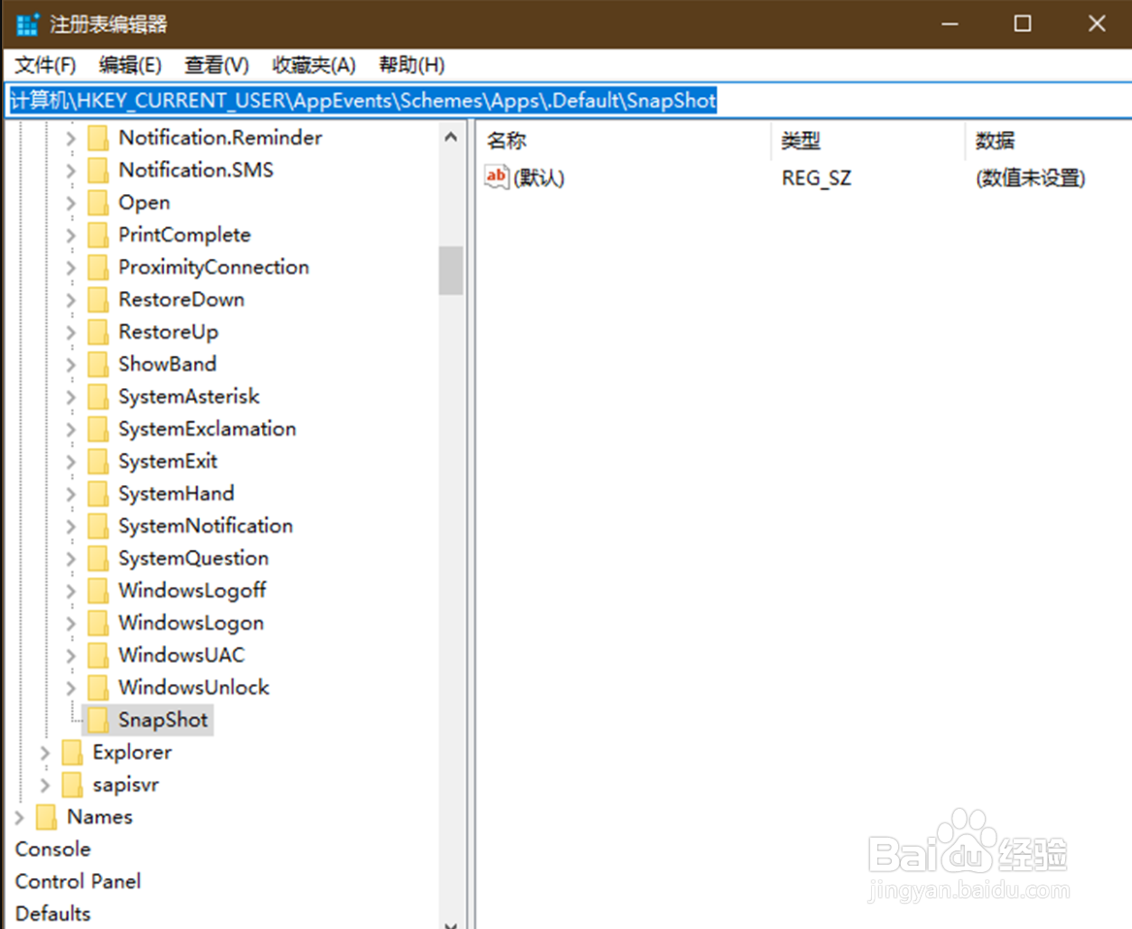
1、在任务栏搜索框中搜索“更改系统声音”并启动搜索到的组件。在接下来打开的声音设置窗口中,滚动“程序事件”列表,找到新添加的SnapShot选项并点选,然后从“声音”下拉列表中挑选一个自己满意的声音文件。如果想要设置为自定义的声音文件,请将自己的声音文件转换为WAV格式,然后通过“浏览”按钮加载即可。
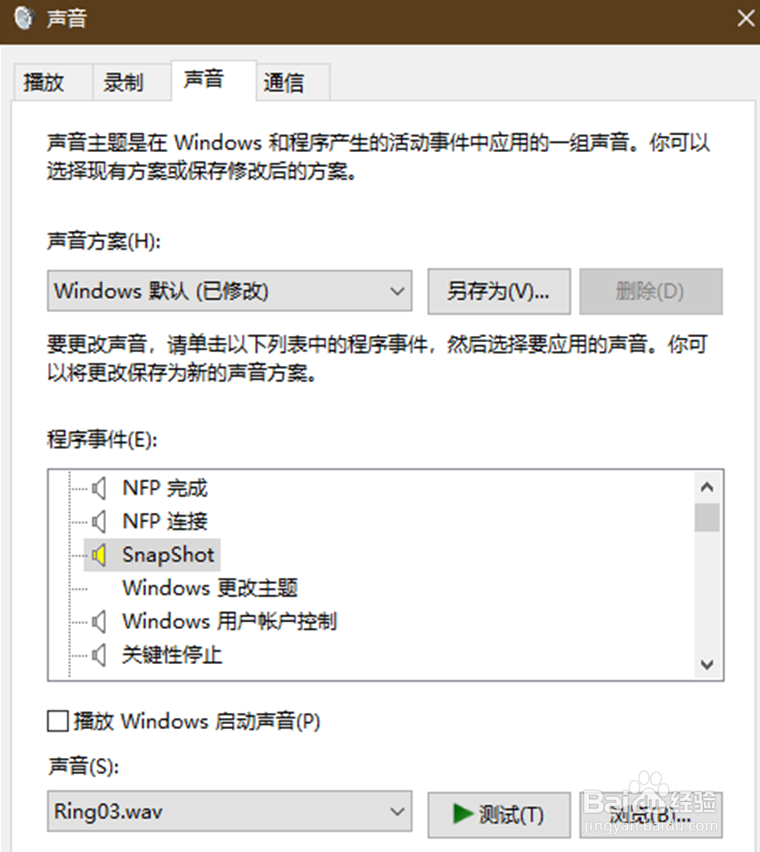
2、完成上述操作后,单击“应用”按钮。此后,当按下PrtSc键时,将播放声音,意味着截屏已完成并保存到了所需的位置。
1、我们不光是能给PrtSc截屏动作配音,还可以用这种方法添加其他方面的声音提醒,例如系统注销、登录、解锁等。
2、在注册表中依次定位到“HKEY_CURRENT_USER\AppEvents\EventLabels”,找到WindowsLogon分支项,然后在其右侧窗格中找到ExcludeFromCPL,双击并将其数值数据由1改为0,即可在“声音”窗口中显示出“Windows 登录”选项,然后在“声音”设置中为其指定声音文件即可开启系统登录提示音。同理,找到WindowsLogoff、WindowsUnlock等分支项作相应的操作,便可添加注销、解锁等项目,再添加声音文件即可开启声音提示。
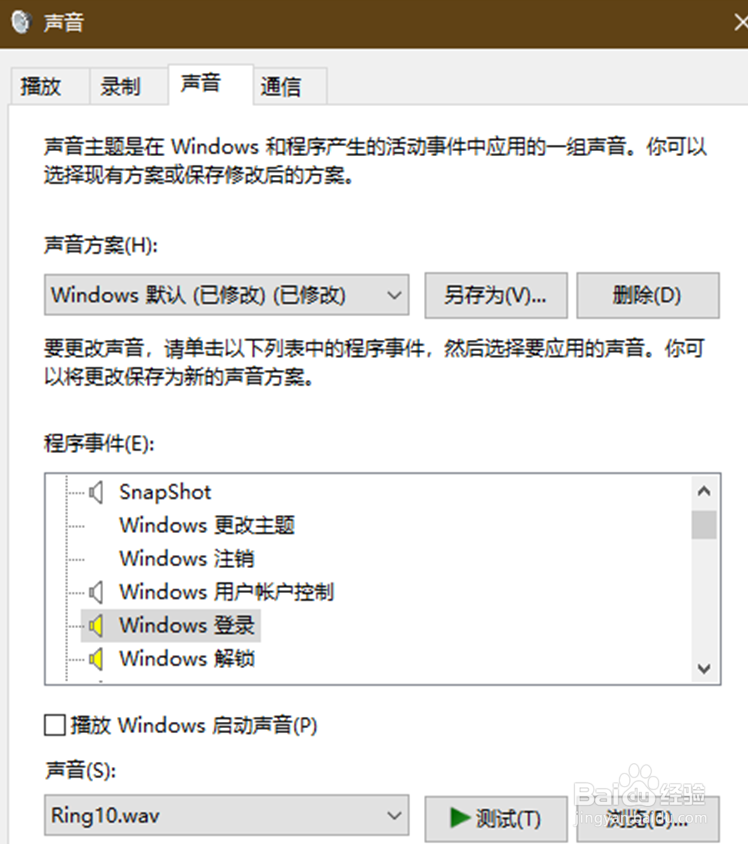
3、此外,如果要开启或关闭Caps Lock、Num Lock,以及Shift和Alt等控制键的声音提示,可以利用“轻松使用→讲述人”设置里的选项进行设置。
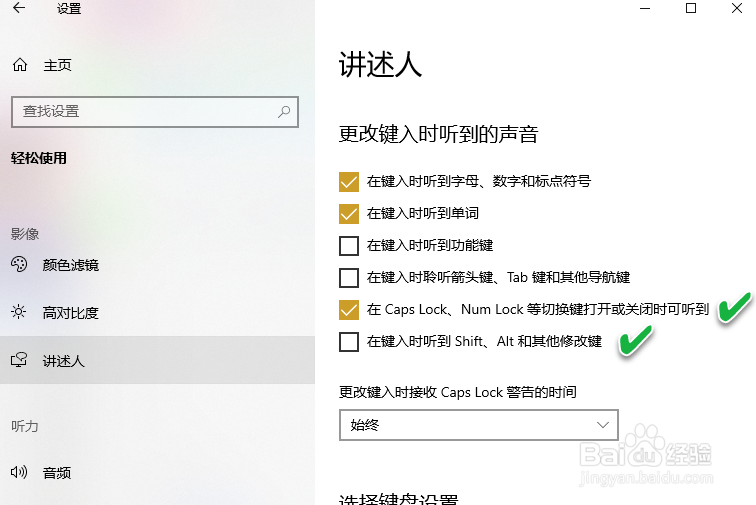
声明:本网站引用、摘录或转载内容仅供网站访问者交流或参考,不代表本站立场,如存在版权或非法内容,请联系站长删除,联系邮箱:site.kefu@qq.com。